Navigatorサーバが、Windows版の場合の設定方法を説明します。
Navigatorを負荷分散システムで運用する場合の設定手順を以下に示します。
動作確認は、1から4までの各手順の終了時点で、それぞれ実施してください。
Navigatorサーバの負荷分散システムの設定
Navigatorサーバのインストール
ユーザ登録
Navigatorサーバのセットアップ
環境設定ファイルの設定
Navigatorサーバへの接続の確認
辞書のセットアップ
辞書の管理情報ファイルの作成
IPCOM(Navigatorサーバ分散用)の設置
Navigator Webコンポーネントの設定
Navigator Webコンポーネントの負荷分散システムの設定
動作確認
IPCOM(Navigator Webコンポーネント分散用)の設置
Navigator Webコンポーネント分散用IPCOMの設置
負荷分散システムの動作確認
利用するノードすべてに、Navigatorサーバをインストールします。
Navigatorサーバのインストールディレクトリや、ポート番号などの設定は、すべてのノードで同一にしてください。
注意
インストール時に指定する辞書ディレクトリは、ローカルディスク上のパスを指定します。すべてのノードで同じパスとなるようにしてください。
ユーザ登録は、すべてのノードで、同一の設定にしてください。
エンタープライズ認証の場合
エンタープライズ認証の場合は、各ノードで、共通の認証システムを利用できます。同じ認証システムを使用することで、登録ユーザの更新が発生した場合、1つの認証システムに対して行うだけで、登録作業が完了します。
OS認証の場合
すべてのノードに、OSのユーザを登録します。
ポイント
すべてのノードで、同じユーザを登録してください。
Active Directoryのドメインサーバとして運用している場合、その他のノードへのユーザ登録は、不要です。
メンテナンス用ノードで、Navigatorの「ユーザ登録機能」を使用して、ユーザを登録します。
ユーザ登録情報ファイルのコピー
辞書ディレクトリにある以下のファイルをすべてのノードにコピーします。
RNGRP.TXT (グループ情報ファイル)
RNUSER.TXT (ユーザ情報ファイル)
“Navigator Server セットアップガイド Vol.1”を参照して、必要なセットアップを実施します。
環境設定ファイルなど、各ノードで同じ設定にしてください。
以下の環境変数を設定してください。
その他の環境変数については、各機能の設定方法を参照して、設定してください。
データベース共通の設定
環境変数 | 設定内容 |
|---|---|
RN_LOADBALANCE_MODE | 負荷分散運用を行う場合にYESを指定します。 RN_LOADBALANCE_MODE=YES |
RN_NODE_NAME | 負荷分散運用を構成するノードごとにノード固有の名前(ホスト名など)を記述してください。 設定例)RN_NODE_NAME=node1 ※各ノードで設定値が異なります。 |
RN_DATA_PORT_IPADDR | Navigator WebコンポーネントおよびNavigator管理ツールから接続可能な、NavigatorサーバのIPアドレスを指定します。通常はノード自身のIPアドレスを指定します。NAT機能などでIPアドレス変換している場合は、Navigator WebコンポーネントおよびNavigator管理ツールから接続可能なIPアドレスを指定します。 設定例)RN_DATA_PORT_IPADDR=123.45.67.89 ※各ノードで設定値が異なります。 |
RN_MSGRECEIVE_CONTROL | 負荷分散システムでは、メッセージ機能を使用しないでください。 RN_MSGRECEIVE_CONTROL=OFF |
RN_DATA_PORT_NUM | Navigatorサーバは、データを転送するためのポートが動的に変わるため、環境変数「RN_DATA_PORT_NUM」を以下のように設定して、ポートを固定にします。 RN_DATA_PORT_NUM=1 |
その他(辞書の更新を伴う機能の抑止) | 更新を伴う以下の機能を抑止する必要があります。環境設定ファイルに抑止するための環境変数を設定します。
|
ローカル構成かつOracle RACを使用する場合の設定
ローカル構成かつOracle RACを使用する場合はデータベース共通の設定に追加で以下の環境変数を設定して下さい。
環境変数 | 設定内容 |
|---|---|
RN_ORACLE_DB | Oracle RACを使用する場合は共通のデータベース名を指定してください。 設定例)RN_ORACLE_DB=ORCL ポイント RN_ORACLE_DBを設定すると、ORACLE_SIDは、無効になりますので、環境設定ファイルから、ORACLE_SIDを削除してください。 |
LOCAL | Oracle RACで共通のサービス名またはリモート辞書のサービス名を指定してください。 通常はOracleのグローバルデータベース名と同じ値です。 設定例)LOCAL=ORCL ポイント サービス名の登録について 本環境変数に設定するOracleのサービス名は、あらかじめ登録しておく必要があります。 Oracleのデータベースのサーバに、サービス名を登録します。 Oracleのサービス名についての詳細は、Oracleのマニュアルを参照してください。 |
Navigatorサーバの環境が正しく設定されていることを、クライアントから接続して確認します。
Navigatorサーバの起動
すべてのノードのNavigatorサーバを起動します。
[Navigator Server起動と停止]画面の表示
[スタート]メニューから、[Interstage Navigator Server]または[Navigator Server]の[Navigator Server起動と停止]を選択し、起動します。
→[Navigator Server起動と停止]画面が表示されます。
開始
[Navigator Server起動と停止]画面の[開始]ボタンをクリックします。
→サービスが開始されます。サービス状態表示に開始のアイコンが表示されます。
[Navigator Server起動と停止]画面の終了
[Navigator Server起動と停止]画面の[終了]ボタンをクリックします。
→画面を閉じます。
Navigatorサーバへの接続の確認
Navigator Windowsクライアントを利用して、各ノードに直接、接続できることを確認してください。
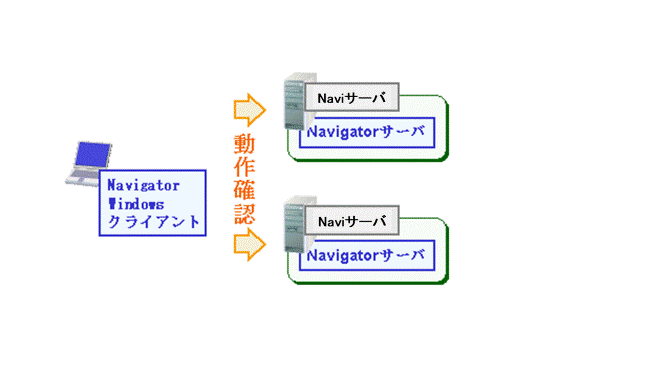
メンテナンス用ノードに対して、辞書をセットアップしてください。辞書のセットアップについては、“Navigator Server 管理者ガイド(辞書管理ツール)”を参照してください。
辞書のセットアップが完了したノードに対して、Navigator Windowsクライアントを使用して、Navigatorサーバが正しくセットアップされたかどうかを確認してください。
セットアップしたノード以外のノードで、辞書の管理情報ファイルを作成します。管理情報ファイルを作成するには、以下のコマンドを実行してください。
複数の辞書をセットアップしている場合、すべての辞書に対し、以下のコマンド実行します。
rn_refresh -r -a -u ユーザ/パスワード -d 辞書ユーザ/辞書パスワード |
ポイント
メンテナンス用ノードで辞書の更新を行った場合にも、上記コマンドを実行し、各ノードで管理情報ファイルを再作成する必要があります。